Eliminar el virus Gamma (Instrucciones gratuitas) - Extra: Pasos de desencriptación
Guía de eliminación del virus Gamma
¿Qué es Ransomware Gamma?
Ransomware Gamma — otra variante de Dharma y Crysis que apareció en menos de una semana tras su predecesor
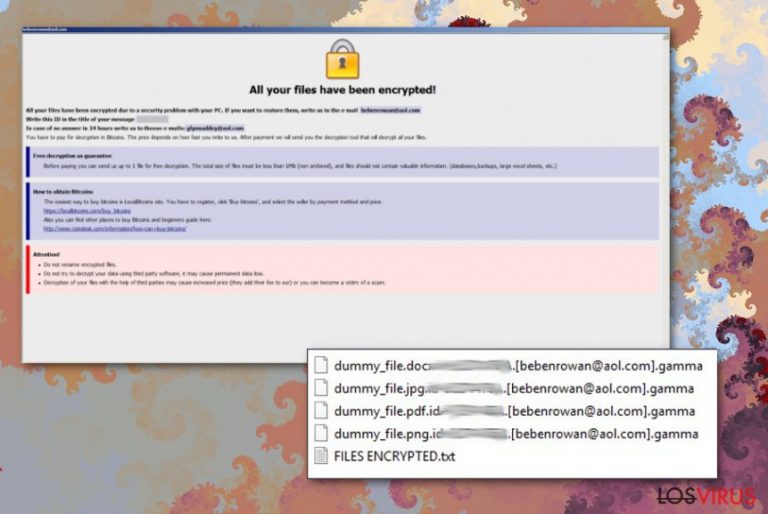
El ransomware Gamma es un virus de encriptación de archivos que proviene de una conocida familia de ransomwares – Dharma y Crysis. Este criptovirus empezó a atacar a los usuarios de nuevo en 2016, y en menos de dos años los autores del malware lanzaron quince versiones diferentes del mismo. Similares patrocines de extensiones de archivo, el mismo nombre para las notas de pago una vez los archivos eran bloqueados o mismo algoritmo de encriptación AES usado son algunas de las características comunes que poseen todas las versiones. A parte de estas similitudes, cada versión tiene un email de contacto y un marcador de archivos (extensión) diferente. En este caso, los datos encriptados quedan marcados por la extensión .id-%ID%.[bebenrowan@aol.com].gamma y bebenrowan@aol.com es la dirección email de los hackers tras el ransomware Gamma y a la que quieren que contactes para probar el desbloqueo de los datos.
| Nombre | Gamma |
|---|---|
| Tipo | Ransomware |
| Categoryía | Cryptovirus |
| Familia | Dharma |
| Otras versiones |
Brrr; etc. |
| Nota de pago | Info.hta y FILES ENCRYPTED.txt |
| Extensión de archivo | .id-%ID%.[bebenrowan@aol.com].gamma |
| Distribución | Emails spam maliciosos |
| Email de contacto | bebenrowan@aol.com |
| Eliminación | La eliminación automática del ransomware Gamma puede ser llevada a cabo usando FortectIntego |
El virus ransomware Gamma pertenece a una de las categorías de ciber infecciones más peligrosa. Los malwares de encriptación de archivos se centran en extorsionar cripto monedas a los usuarios bloqueando sus datos con algoritmos de grado militar. El apéndice .Gamma marca los datos encriptados, por lo que ya sabes cuáles son los archivos que no puedes abrir.
Los desarrolladores del ransomware Gamma declaran que pueden desencriptar estos archivos bloqueados, pero desafortunadamente, hay una posibilidad de que los ladrones puedan desaparecer una vez hayas pagado el dinero. La específica cantidad de dinero demandada se desconoce, y probablemente difiera entre víctima y víctima, por lo que su rango puede variar entre los 20€ y los 10.000€ o incluso más.
Cuando los archivos quedan bloqueados, puedes darte cuenta de que aparece una nota de pago en cada carpeta que contenga algún archivo cifrado. Los archivos llamados Info.hta o FILES ENCRYPTED.txt incluyen un mensaje simple de que tus archivos han sido bloqueados y que necesitas pagar. También posee instrucciones sobre cómo crear una carpeta de cripto monedas. El contenido puede diferir un poco, dependiendo de la versión, pero el mensaje principal es similar a este:
ATTENTION!
At the moment, your system is not protected.
We can fix it and restore files.
Deberías eliminar el ransomware Gamma en vez de contactar con la gente detrás de este virus. Y, ya que varios programas antivirus detectan este ransomware, puedes hacerlo usando una herramienta anti-malware legítima como FortectIntego. Este es un programa especialmente diseñado para detectar, bloquear y deshacerse de varios malwares.
Un simple análisis del virus ransomware Gamma mostró 54 pantallas de programas de 67 como maliciosas. Algunos de los nombres incluyen:
- TR/Dropper.Gen
- Trojan.Mauvaise.SL1
- Win32:Malware-gen
- Trojan.Ransom.Crysis.E
- Trojan-Ransom.Win32.Crusis.to
- Ransom.Crysis.Generic
- Mal_Crysis.
La eliminación del ransomware Gamma usando herramientas anti-malware legítimas puede ser un proceso bastante rápido. La eliminación automática del virus limpia tu sistema profundamente y elimina todas las posibles amenazas de las que quizás ni tengas idea. Los investigadores recomiendan acabar con esas amenazas antes de que intentes cualquier recuperación de datos. Si conectas tus copias de seguridad al dispositivo infectado, todos esos datos quedarán también bloqueados.

Archivos cuestionables adjuntos a emails incluyen scripts maliciosos
Las ciber infecciones de tipo ransomware son silenciosas intrusas como cualquier otro virus de ordenador. Sin embargo, otros malwares pueden estar diseñados para difundir el script del ransomware directamente en el sistema o abrir las puertas traseras a esta amenaza. El método más común para difundir troyanos, gusanos o ransomwares directamente son los archivos adjuntos en emails spam.
En la mayoría de los casos, estos emails parecen seguros porque contienen facturas, recibos o información sobre transacciones de dinero no autorizadas. Desafortunadamente, los actores maliciosos usan el nombre de varias empresas conocidas e insertan la carga explosiva maliciosa directamente en el archivo adjunto. En cuanto la víctima abre el archivo en el dispositivo, el script malicioso es ejecutado y comienza el proceso de bloqueo de los archivos.
Para detectar emails maliciosos, busca errores gramaticales o tipográficos, y comprueba las direcciones del «Remitente». Si reconoces la estafa, elimina el correo inmediatamente. Si no estás completamente seguro, comprueba el archivo adjunto usando un programa anti-malware.
La eliminación del ransomware Gamma es importante si quieres tener un dispositivo seguro
Para eliminar el ransomware Gamma de tu ordenador de una vez por todas, deberías emplear herramientas anti-malware como FortectIntego, SpyHunter 5Combo Cleaner o Malwarebytes. Este método de terminación del ransomware es especialmente importante ya que es una silenciosa ciber amenaza que puede instalar otros malwares y realizar cambios en tu dispositivo en el segundo plano.
El ransomware modifica claves del registro de Windows, por lo que el programa malicioso es ejecutado cada vez que tu PC se inicia. Esto es por lo que necesitas eliminar el ransomware Gamma con una aplicación anti-malware. Esta eliminación automática del virus limpia el sistema profundamente y puedes luego intentar recuperar los datos bloqueados. Si no tienes dispositivos externos con copias de seguridad de tus datos, usa nuestras herramientas sugeridas para intentar recuperar los archivos.
Guía de eliminación manual del virus Gamma
Ransomware: Eliminación manual de ransomware en Modo Seguro
El ransomware puede estar bloqueando tu antivirus, por lo que reinicia tu dispositivo en Modo Seguro con Funciones de Red y luego comprueba el sistema en profundidad:
¡Importante! →
La guía de eliminación manual puede ser demasiado complicada para usuarios normales de ordenador. Requiere conocimiento técnico avanzado para ser seguida correctamente (si archivos vitales del sistema son eliminados o dañados, puede resultar en un compromiso completo de Windows), y también puede llevar horas completar. Por ello, te recomendamos encarecidamente que uses el método automático provisto provisto arriba.
Paso 1. Acceder en Modo Seguro con Funciones de Red
La eliminación manual de malware es mejor que sea eliminada en el ambiente de Modo Seguro.
Windows 7 / vista / XP
- Click en Inicio > Apagar > Reiniciar > Aceptar
- Cuando tu ordenador se active, empieza a pulsar el botón F8 (si esto no funciona, intenta con F2, F12, Supr etc. – todo depende del modelo de tu placa base) múltiples veces hasta que veas la ventana de Opciones de Inicio Avanzadas.
- Selecciona Modo Seguro con Funciones de Red desde la lista.

Windows 10 / Windows 8
- Click derecho en el botón Inicio y selecciona Configuración.

- Desliza hasta abajo y selecciona Actualizaciones y Seguridad.

- En el panel izquierdo de la ventana, elige Recuperación.
- Ahora desliza hasta encontrar la sección Inicio Avanzado.
- Click en Reiniciar ahora.

- Selecciona Solucionador de Problemas.

- Ve a opciones Avanzadas.

- Selecciona Ajustes de Inicio.

- Pulsa Reiniciar.
- Ahora pulsa 5 o haz click en 5) Habilitar Modo Seguro con Funciones de Red.

Paso 2. Acabar con los procesos sospechosos
El Administrador de Tareas de Windows es una útil herramienta que muestra todos los procesos en segundo plano. Si el malware está ejecutando un proceso, necesitas acabar con él:
- Pulsa Ctrl + Shift + Esc en tu teclado para abrir el Administrador de Tareas de Windows.
- Click en Más detalles.

- Desliza hasta la sección de procesos en segundo plano y busca cualquier cosa sospechoso.
- Click derecho y selecciona Abrir localización del archivo.

- Vuelve a procesos, click derecho y selecciona Finalizar Tarea.

- Elimina los contenidos de la carpeta maliciosa.
Paso 3. Comprobar los programas de Inicio
- Pulsa Ctrl + Shift + Esc en tu teclado para abrir el Administrador de Tareas de Windows.
- Ve a la pestaña Inicio.
- Click derecho en el programa sospechoso y elige Deshabilitar.

Paso 4. Eliminar los archivos del virus
Los archivos relacionados con malware pueden encontrarse en varios sitios dentro de tu ordenador. Aquí están las instrucciones que pueden ayudarte a encontrarlos:
- Escribe Limpieza de Discos en la búsqueda de Windows y pulsa Enter.

- Selecciona el disco que quieras limpiar (C: es tu disco principal por defecto por lo que es probable que sea el que contenga los archivos maliciosos).
- Desliza por la lista de los Archivos a eliminar y selecciona lo siguiente:
Temporary Internet Files
Downloads
Recycle Bin
Temporary files - Selecciona Limpiar archivos del sistema.

- Puedes también buscar otros archivos maliciosos ocultos en las siguientes carpetas (escribe esas entradas en la Búsqueda de Windows y pulsa Enter):
%AppData%
%LocalAppData%
%ProgramData%
%WinDir%
Una vez hayas finalizado, reinicia el PC en modo normal.
Eliminar Gamma usando System Restore
Sigue estos pasos e intenta la función de Restaurar Sistema para eliminar el ransomware Gamma:
-
Paso 1: Reinicia tu ordenador para Safe Mode with Command Prompt
Windows 7 / Vista / XP- Click en Start → Shutdown → Restart → OK.
- Cuando tu ordenador esté activo, comienza a pulsar F8 múltiples veces hasta que veas la ventana de Advanced Boot Options.
-
Selecciona Command Prompt de la lista

Windows 10 / Windows 8- Pulsa el botón Power en la pantalla de logueo de Windows. Ahora pulsa y mantén Shift, el cual está en tu teclado y haz click en Restart..
- Ahora selecciona Troubleshoot → Advanced options → Startup Settings y finalmente pulsa Restart.
-
Una vez que tu ordenador esté activo, selecciona Enable Safe Mode with Command Prompt en la ventana Startup Settings.

-
Paso 2: Restaura tus archivos del sistema y configuraciones
-
Una vez aparezca la ventana Command Prompt, inserta cd restore y haz click en Enter.

-
Ahora escribe rstrui.exe y pulsa de nuevo en Enter..

-
Cuando una nueva ventana aparezca, haz click en Next y selecciona tu punto de restauración que sea anterior a la infiltración de Gamma. Tras hacer esto, haz click en Next.


-
Ahora haz click en Yes para comenzar la restauración del sistema.

-
Una vez aparezca la ventana Command Prompt, inserta cd restore y haz click en Enter.
Bonus: Recuperar tus datos
La guía que se presenta a continuación te intentará ayudar a eliminar Gamma de tu ordenador. Para recuperar tus archivos encriptados, te recomendamos que uses una guía detallada por los expertos de seguridad de losvirus.es.Si tus archivos han sido encriptados por Gamma, puedes usar varios métodos para restaurarlos:
Data Recovery Pro restaura los archivos bloqueados
Data Recovery Pro puede también restaurar los archivos que hayan sido accidentalmente dañados
- Descargar Data Recovery Pro;
- Sigue los pasos establecidos en Data Recovery e instala el programa en tu ordenador;
- Ejecútalo y escanea tu ordenador en busca de los archivos encriptados por el ransomware Gamma;
- Restauralos.
Recupera tus archivos usando la función de Versiones Previas de Windows
Puedes restaurar tus datos usando este método si la función Restaurar Sistema estaba habilitada antes del ataque
- Encuentra un archivo encriptado que desees recuperar y haz click derecho en él;
- Selecciona “Properties” y ve a la pestaña “Previous versions”;
- Aquí, comprueba cada copia disponible del archivo “Folder versions”. Deberías seleccionar la versión que quieres recuperar y hacer click en “Restore”.
ShadowExplorer puede ayudarte con los archivos bloqueados por el ransomware Gamma
Recupera las Copias de Volumen de los datos usando ShadowExplorer
- Descarga Shadow Explorer (http://shadowexplorer.com/);
- Sigue el Asistente de Configuración de Shadow Explorer e instala esta aplicación en tu ordenador.
- Ejecuta el programa y ve hacia el menú desplegable en la esquina superior izquierda para seleccionar el disco con tus datos encriptados. Comprueba qué carpetas son ahí;
- Click derecho en la carpeta que quieres restaurar y selecciona “Export”. Puedes también seleccionar dónde quieres que sea almacenada.
No existen herramientas de desencriptación disponibles
Finalmente, deberías pensar en la protección contra crypto-ransomwares. Para poder proteger tu ordenador de Gamma u otros ransomwares, usa un anti-spyware legítimo, como FortectIntego, SpyHunter 5Combo Cleaner o Malwarebytes
Recomendado para ti
No dejes que el gobierno te espíe
El gobierno tiene muchos problemas con respecto al registro de datos de los usuarios y los espionajes a los ciudadanos, por lo que deberías tener esto en consideración y leer más sobre las oscuras prácticas de reunión de información. Evita cualquier registro indeseado del gobierno o espionaje navegando completamente anónimo por Internet.
Puedes elegir una localización diferente cuando estés navegando y acceder a cualquier material que desees sin ninguna restricción de contenido particular. Puedes fácilmente disfrutar de conexión a internet sin riesgos de ser hackeado usando la VPN Private Internet Access.
Controla la información a la que puede acceder el gobierno o cualquier otra parte y navega por internet sin ser espiado. Incluso aunque no estés envuelto en actividades ilegales o confíes en tus servicios o plataformas elegidas, ten cuidado con tu seguridad y toma medidas de precaución usando un servicio VPN.
Copia de seguridad de los archivos para uso posterior, en caso de ataque de malware
Los problemas de software creados por malwares o pérdidas directas de datos debido a una encriptación puede conducir a problemas con tu dispositivo o daño permanente. Cuando tienes copias de seguridad actualizadas, puedes fácilmente recuperarte tras un incidente y volver a la normalidad.
Es crucial crear actualizaciones de tus copias de seguridad sobre cualquier cambio en tus dispositivos, por lo que puedes volver al punto donde estabas trabajando antes de que el malware modificase cualquier cosa o tuvieses problemas en tu dispositivo a causa de pérdida de datos o corrupción del rendimiento.
Cuando tienes una versión previa de cada documento importante o proyecto, puedes evitar frustración y pérdidas. Es bastante útil cuando aparecen malwares de la nada. Usa Data Recovery Pro para llevar a cabo la restauración del sistema.







